Uw eerste adaptieve kaart maken
Met adaptieve kaarten in Power Automate kunnen informatieblokken worden gedeeld of gegevens via een formulier worden verzameld voor een specifieke gegevensbron.
In beide gevallen moet u een beeld schetsen van welke gegevenssets u gaat delen, en/of welke gegevens moeten worden verzameld via het formulier.
Fooi
Gebruik eenvoudige gegevensblokken in plaats van complexe tabelmatrices.
Vereisten
Microsoft Teams met de Workflows-app geïnstalleerd.
Een actie toevoegen
In deze procedure voegt u een actie toe waarbij de gegevens van eerdere acties in de stroom worden gebruikt om informatie te posten op een Microsoft Teams-kanaal.
Meld u aan bij Power Automate.
Selecteer in de bovenste navigatiebalk de optie Mijn stromen.
Selecteer Nieuwe stroom>Directe cloudstroom.
Geef uw stroom een naam.
Selecteer Een stroom handmatig activeren als de trigger.
Selecteer Maken.
Selecteer in de ontwerper de optie Nieuwe stap.
Ga naar Microsoft Teams, en selecteer vervolgens Adaptieve kaart op een Teams-kanaal plaatsen en wachten op een antwoord als de actie.
Selecteer het team waarin en het kanaal waarop u de kaart wilt posten.
Plak dit JSON-bestand in het vak Bericht.
{ "$schema": "http://adaptivecards.io/schemas/adaptive-card.json", "type": "AdaptiveCard", "version": "1.0", "body": [ { "type": "TextBlock", "text": "Poll Request", "id": "Title", "spacing": "Medium", "horizontalAlignment": "Center", "size": "ExtraLarge", "weight": "Bolder", "color": "Accent" }, { "type": "TextBlock", "text": "Header Tagline Text", "id": "acHeaderTagLine", "separator": true }, { "type": "TextBlock", "text": "Poll Header", "weight": "Bolder", "size": "ExtraLarge", "spacing": "None", "id": "acHeader" }, { "type": "TextBlock", "text": "Lorem ipsum dolor sit amet, consectetur adipiscing elit. Integer vestibulum lorem eget neque sollicitudin, quis malesuada felis ultrices. ", "id": "acInstructions", "wrap": true }, { "type": "TextBlock", "text": "Poll Question", "id": "acPollQuestion" }, { "type": "Input.ChoiceSet", "placeholder": "Select from these choices", "choices": [ { "title": "Choice 1", "value": "Choice 1" }, { "title": "Choice 2", "value": "Choice 2" }, { "title": "Choice 3", "value": "Choice 3" } ], "id": "acPollChoices", "style": "expanded" } ], "actions": [ { "type": "Action.Submit", "title": "Submit", "id": "btnSubmit" } ] }Voer de volgende vervangingen uit in het JSON-bestand.
Belangrijk
Verwijder geen aanhalingstekens wanneer u de vervangingen doorvoert. U kunt de autokeuzen aanpassen aan uw behoeften:
Te wijzigen tekst Nieuwe tekst Header Tagline Text Power Automate-peiling Poll Header Voorkeursmodel voor auto Poll Question Stem op het automodel dat uw voorkeur heeft uit de hier vermelde keuzen. Vervang de Latijnse tekst door een reden of bedrijfscontext die betrekking heeft op waarom u de enquête uitvoert. We vragen informatie van onze werknemers om te bepalen of we persoonlijke parkeerplaatsen moeten bieden die qua grootte zijn afgestemd op de populairste auto's. Choice 1 (vervangen op beide locaties) Tesla Choice 2 (vervangen op beide locaties) Lexus Choice 3 (vervangen op beide locaties) Honda Selecteer Nieuwe stap. Zoek en selecteer vervolgens een van de acties Een e-mailbericht verzenden waartoe u toegang hebt.
Geef de e-mailontvanger op als degene die de knop Direct heeft geselecteerd (gebruik de tag E-mail uit de dynamische inhoud van de trigger).
Configureer de hoofdtekst van het e-mailbericht als volgt. Vervang de woorden tussen accolades "{}" met dynamische tokens:
Uw enquêteantwoord is {acPollChoices} (acPollChoices is dynamische inhoud uit de actie: wachten op reactie). Verzonden door {User Name} (User Name (Gebruikersnaam) is dynamische inhoud uit de trigger)
Uw adaptieve kaart testen
Als u uw werk wilt testen, voert u de stroom uit die u eerder hebt gemaakt, en doet u het volgende:
Controleer of de stroomuitvoering geen fouten bevat en op antwoord wacht. Ondertussen wordt op het uitvoeringsscherm de wachtindicator weergegeven voor de actie voor de adaptieve kaart.
Controleer of de nieuwe adaptieve kaart is gepost op het Teams-kanaal.
Wanneer u reageert op de kaart door een automodel te selecteren, en vervolgens in het onderste gedeelte van de adaptieve kaart de knop Verzenden selecteert, is het volgende van belang:
Er mogen, als het goed is, geen fouten optreden op de adaptieve kaart.
De stroom moet met succes worden voltooid.
Kaartvervanging is relevant na het verzenden, als u onder aan de actie wachten op een antwoord het gebied Bericht bijwerken hebt geconfigureerd. (Dit wordt hierna weergegeven samen met de bijbehorende vervangende kaart.) Anders wordt het formulier bij elke verzending gewoon opnieuw ingesteld.
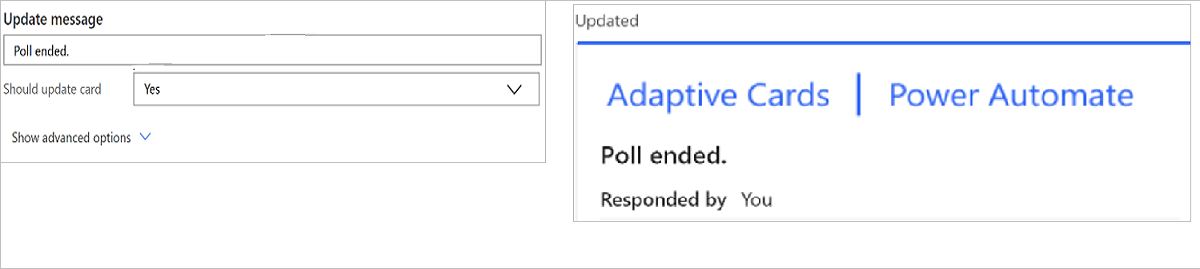
De e-mailmelding bevat de hoofdtekst die laat zien wie het antwoord heeft verzonden, en welke auto is geselecteerd.
Gefeliciteerd! U hebt zojuist uw eerste interactieve adaptieve kaart gemaakt.
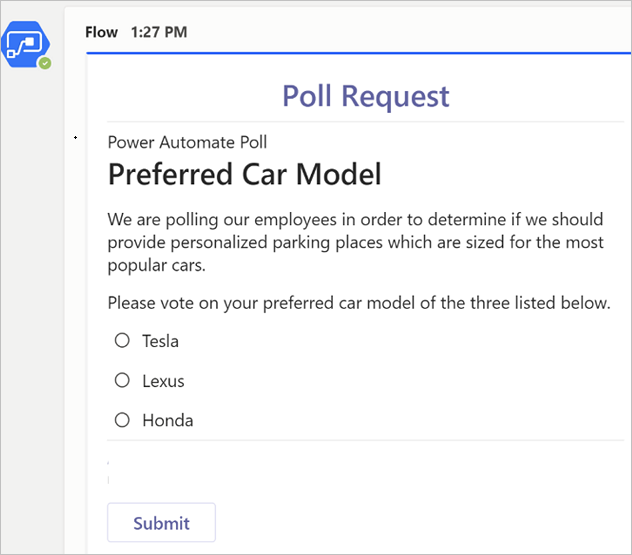
Tips voor probleemoplossing voor adaptieve kaarten
De meest voorkomende problemen die u tegenkomt bij het maken van adaptieve kaarten zijn:
Fouten bij stroomuitvoeringen worden vaak veroorzaakt door een van de volgende factoren:
- De Workflows-app is niet geïnstalleerd in Microsoft Teams – De Workflows-app installeren in Microsoft Teams.
In dit geval ziet de fout er mogelijk uit zoals op deze schermopname:

Onjuist ingedeeld JSON-bestand. Meestal is dit niet zo complex als u misschien denkt. Gewoonlijk zijn dit alleen situaties waarin:
Gekrulde aanhalingstekens zijn gebruikt, of aanhalingstekens ontbreken, bij waarden in het JSON-bestand. Controleer altijd of alle tekstwaarden in het JSON-bestand tussen dubbele aanhalingstekens staan, en of getallen tussen aanhalingstekens staan. Alle aanhalingstekens moeten recht zijn en niet gekruld.
U kunt de indeling van het JSON-bestand valideren door het JSON-bestand in de editor voor kaartnettolading te plakken.
Ontbrekende afbeeldings-URL’s. Alle afbeeldingswaarden op adaptieve kaarten moeten verwijzen naar een geldige URL. Volledige afbeeldingsinhoud wordt niet rechtstreeks in een adaptieve kaart ondersteund. Test uw afbeeldingskoppelingen door de URL in de browser te plakken om te zien of een afbeelding wordt weergegeven.
Adaptieve kaarten zien er mogelijk niet uit zoals verwacht vanwege beperkingen op het gebied van stijl en schema:
Controleer of tijdelijke aanduidingen, tekststijlen en eventuele Markup Language zijn afgestemd op de schemavereisten voor adaptieve kaarten. (Raadpleeg Aanbevolen procedures voor schema’s van adaptieve kaartenhier)
Gebruik de validatie voor adaptieve kaarten van Visual Studio Code. Als u deze functie wilt installeren vanuit de Visual Studio Code-toepassing, opent u de Extensions Marketplace en zoekt u Adaptive Card Viewer.
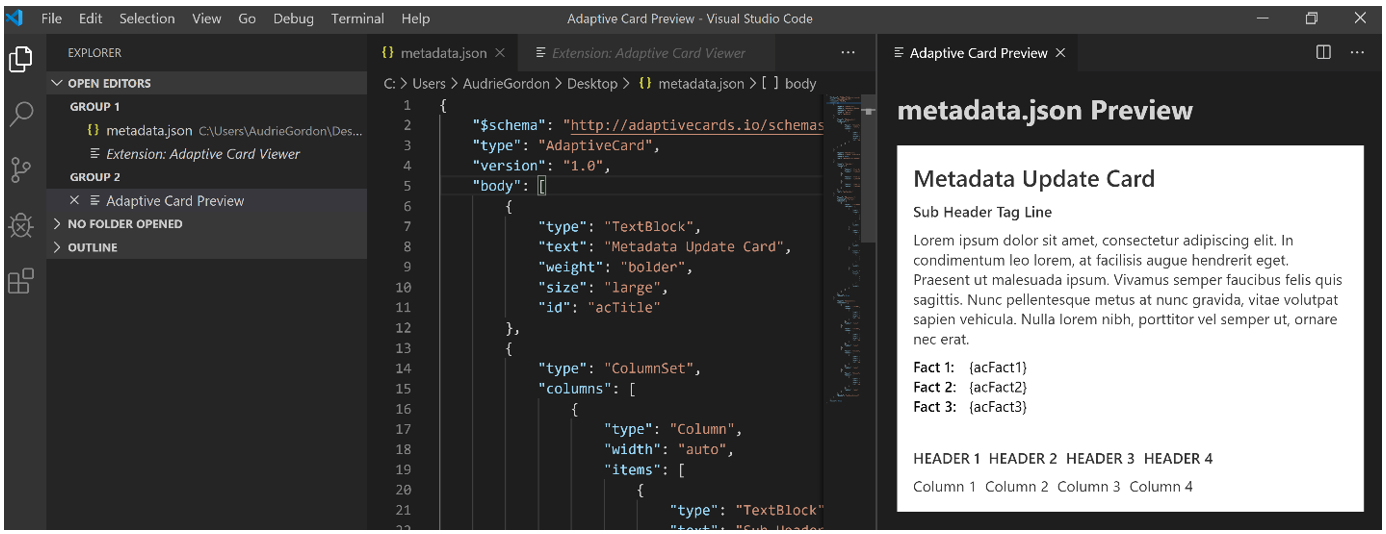
Afgekapte schermopname van de Adaptive Card Viewer-extensie die is geïnstalleerd in Visual Studio Code (snelkoppeling: Ctrl+V+A, één keer ingeschakeld).
Fouten na het verzenden van adaptieve kaarten worden vaak veroorzaakt door:
Het gebruik van een actie die niet ‘wachten op antwoord’ in de naam heeft

Poging om een kaart meer dan één keer te verzenden. Elke adaptieve kaart kan slechts één keer worden verzonden. Hierna worden alle volgende verzendingen van dezelfde kaart genegeerd.
Feedback
Binnenkort beschikbaar: In de loop van 2024 zullen we GitHub-problemen geleidelijk uitfaseren als het feedbackmechanisme voor inhoud en deze vervangen door een nieuw feedbacksysteem. Zie voor meer informatie: https://aka.ms/ContentUserFeedback.
Feedback verzenden en weergeven voor